
Michael Fisher
0
4811
471
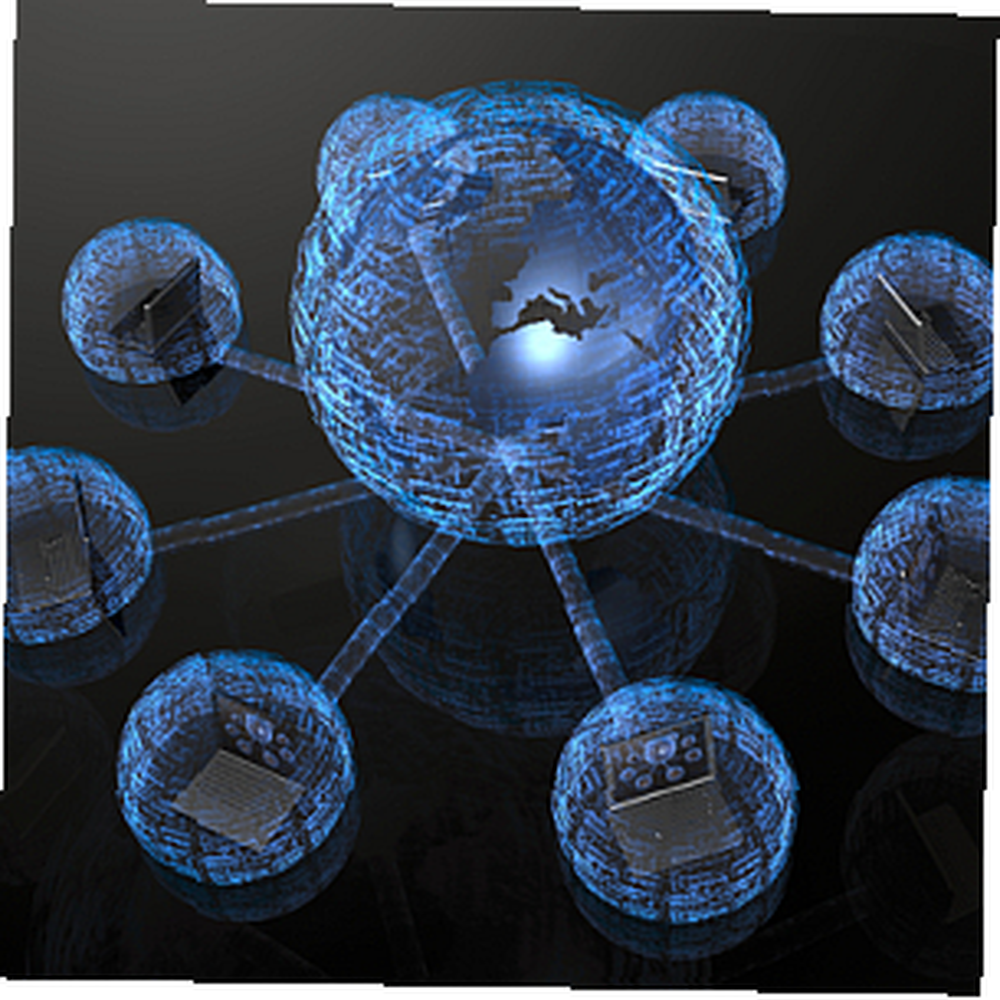 Jeste li ikada bili u situaciji kada se vaš Internet samo povlači, dok znate da ste jedina osoba u vašoj mreži i jedva koristite neki propusni opseg?
Jeste li ikada bili u situaciji kada se vaš Internet samo povlači, dok znate da ste jedina osoba u vašoj mreži i jedva koristite neki propusni opseg?
Postoji mnogo alata koji će vam pomoći u analizi kućne mreže i pomoći vam u povećanju brzine Interneta na toj mreži. Možete koristiti Networx ikada željeli izmjeriti svoju propusnost? (Windows) Jeste li ikada željeli izmjeriti svoju propusnost? (Windows), alat Karl pokriven za mjerenje pojedinačne širine pojasa svakog računala. Možete proći kroz neke testove mrežne brzine Kako testirati brzinu kućne mreže (i dešifrirati rezultate) Kako testirati brzinu svoje kućne mreže (i dešifrirati rezultate) koje je Matt opisao. Tada biste mogli slijediti Tine savjete za povećanje brzine interneta. Povećajte brzinu internetske veze. Povećajte brzinu internetske veze. .
U ovom ću vam članku ponuditi vrlo cool centralizirano rješenje koje možete pokrenuti na jednom računalu (ili poslužitelju), a koje će izaći van i nadzirati cijelu mrežu zbog problema s prometom i performansama..
Pratite cijelu mrežu pomoću PRTG monitora
Ako se zaustavite i razmislite o tome, da biste stekli istinsko mjerenje zdravlja svoje mreže, trebate pratiti ne samo promet koji ulazi i izlazi samo s jednog računala na mreži. Također biste trebali stalno pratiti svaki spojeni uređaj radi bilo kakvih problema. Takvi bi se problemi mogli prepoznati kada CPU nestane, kada propusnost mreže ostane maksimalno ograničena ili bilo koji drugi faktor koji ukazuju na to da virus može uključiti ili hakiranje.
Softver PRTG Monitor komercijalni je alat, ali postoje sjajne besplatne verzije dostupne kućnim korisnicima koje omogućuju nadzor do 10 “senzori”. Za većinu kućnih korisnika to je više nego dovoljno.
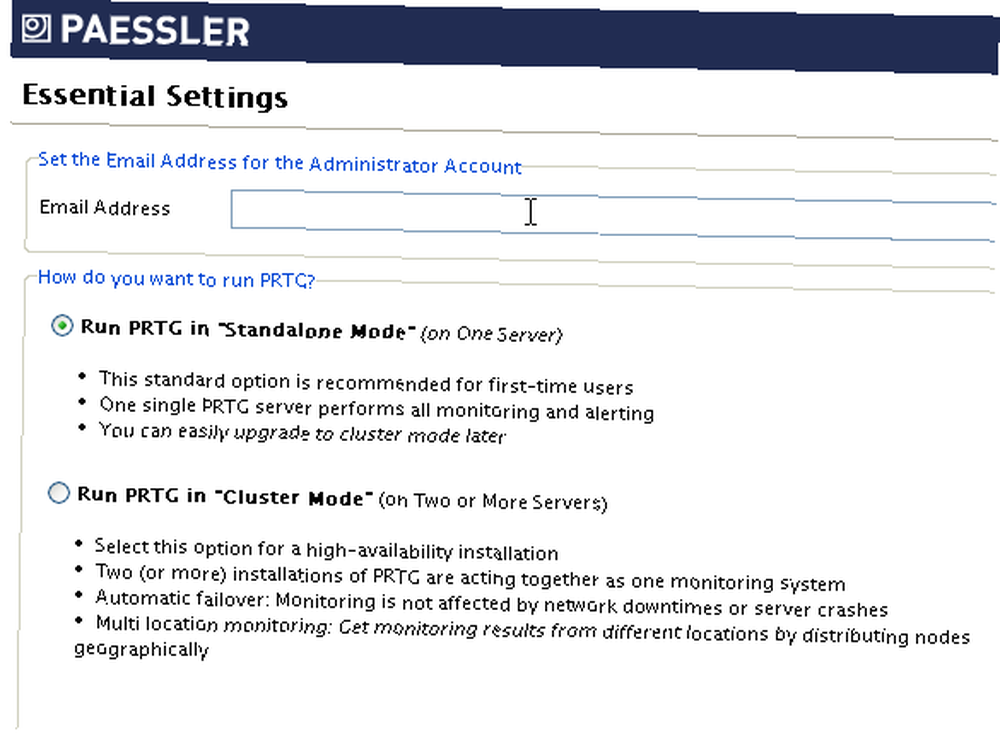
PRTG možete pokrenuti na više poslužitelja za “Klastera” način, ali najjednostavnije i najbrže postavljanje je pokretanje na jednom poslužitelju u sustavu “samostalni način rada”.
Prvi zaslon koji ćete vidjeti nakon postavljanja PRTG-a i pokretanja softvera glavni je izbornik u kojem možete brzo pristupiti glavnim dijelovima softvera za monitor. To uključuje ručno dodavanje uređaja za nadgledanje, pregled rezultata stanja u datotekama zapisnika i izvješćima ili obavljanje softvera “mrežno otkriće” da biste pronašli sve uređaje povezane s vašom mrežom.
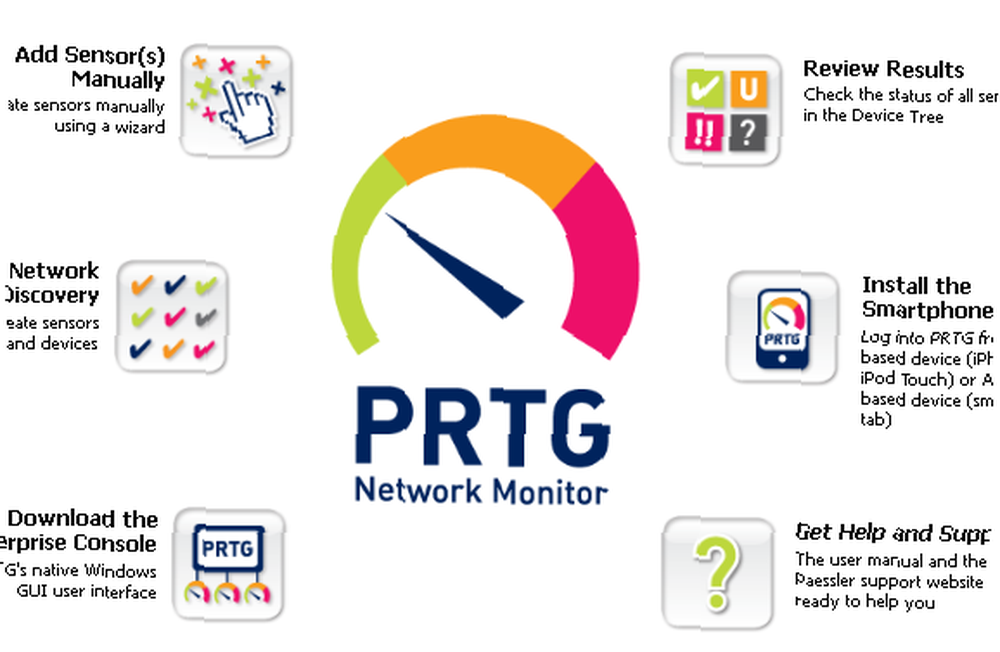
Ručno dodavanje uređaja omogućuje vam konfiguriranje sitnih detalja koje automatsko otkrivanje neće učiniti, poput prilagođavanja ikone za taj uređaj ili davanja imena kojem ćete prepoznati.
Sve što trebate učiniti je upisati poznatu mrežnu IP adresu za taj uređaj. Na vrhu zaslona Network Monitor nalazi se traka za brzu navigaciju. Ovdje možete pregledati stanja senzora, pregledati sve mrežne alarme, izvješća i zapisnike.
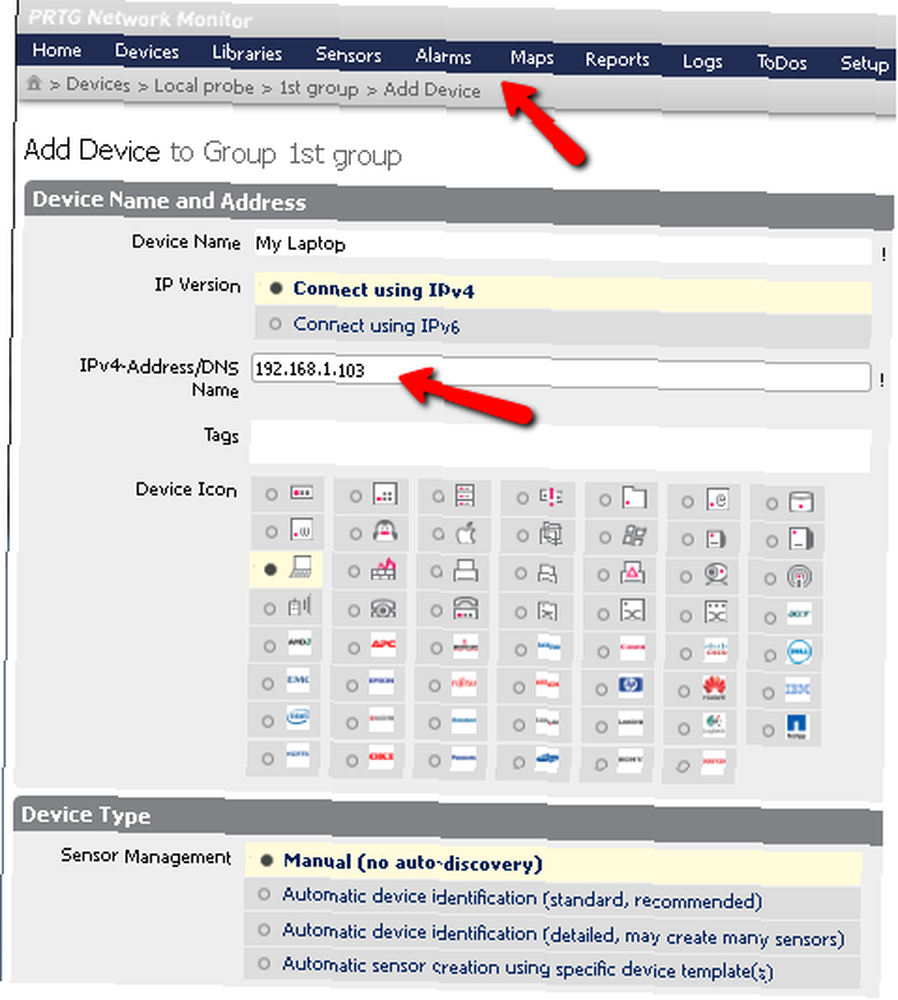
Područje alarma prikazat će vam najnovije poruke alarma za sve uređaje u vašoj mreži. To može uključivati obavijesti da je CPU na PC-u ili uređaju prošao kroz krov ili činjenica da je prostora na C: pogonu opasno malo. Sustav traži vrstu simptoma koji ukazuju na nezdrav ili zaražen sustav.
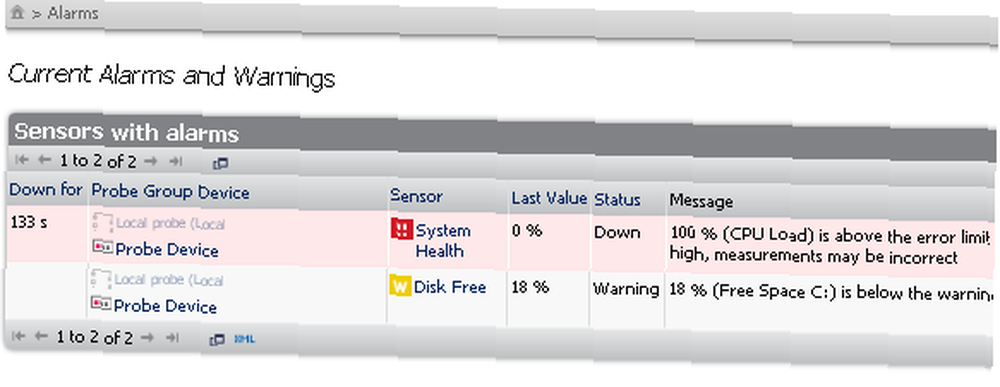
Naravno, ako se pomaknete udesno kada pregledavate status uređaja, vidjet ćete i posljednju izmjerenu mrežnu širinu za taj uređaj - važan pokazatelj da može postojati problem ili imate nekoga na mreži to krade svu vašu propusnost!

“Podaci uživo” grafovi s desne strane glavnog zaslona moj su omiljeni dio softvera. Ovdje možete pratiti opterećenje CPU-a, upotrebu memorije i općenito zdravlje svih uređaja u vašoj kućnoj mreži. A ako ne želite sjediti tamo i nadgledati sve po cijeli dan, softver će zabilježiti podatke i pružiti vam grafikone u različitim vremenskim intervalima, poput posljednjih nekoliko dana ili posljednjeg mjeseca.
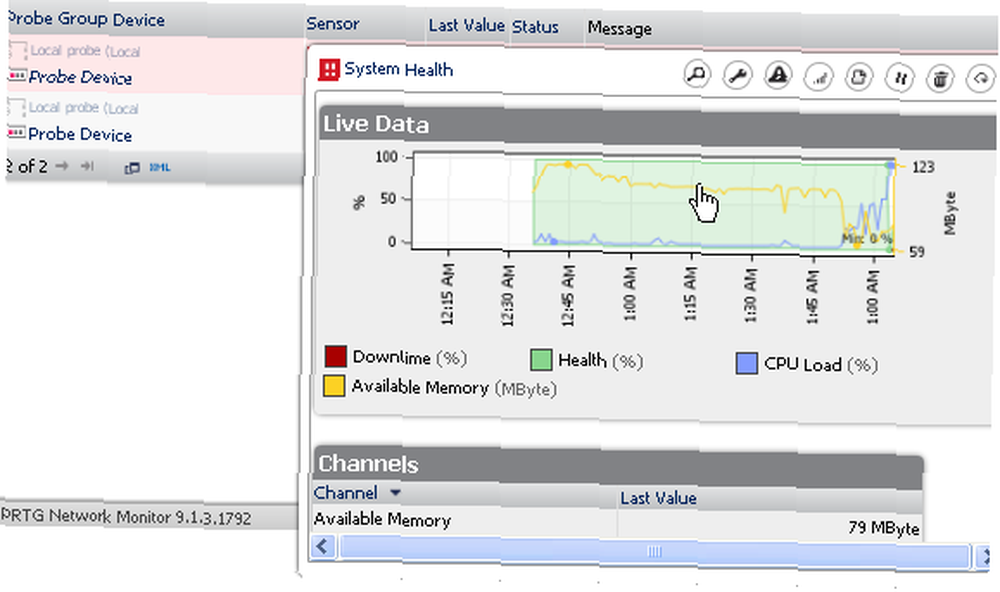
Pregledni zaslon za svaki uređaj je mjesto gdje možete dobiti pristup tim informacijama, kao i datoteke dnevnika, obavijesti o alarmu i sve informacije u stvarnom vremenu za taj uređaj.
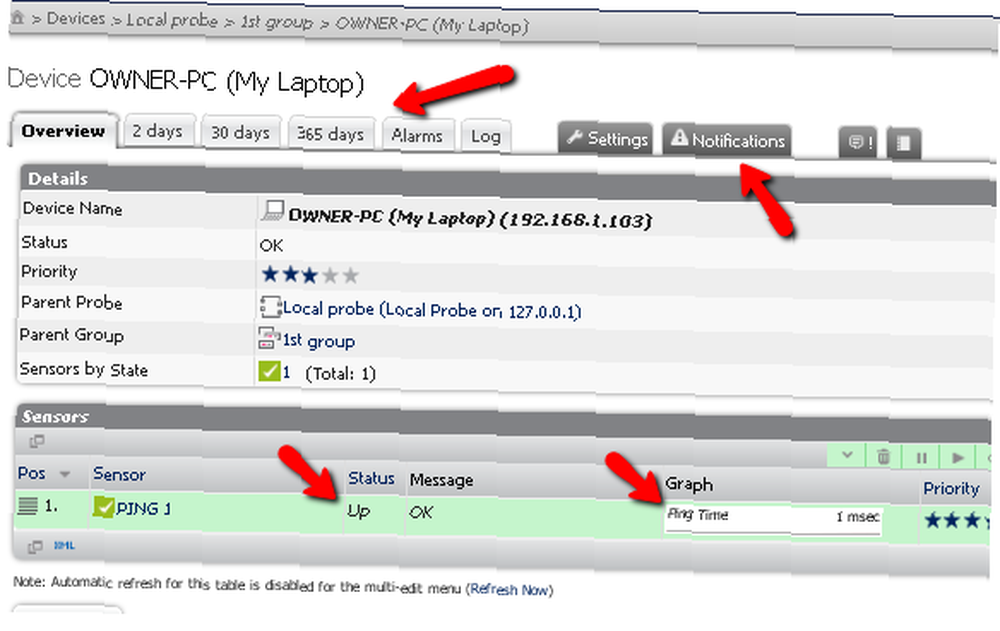
Dobivate i zgodne ikone obavijesti koje ističu kada postoji aktivan alarm ili obavijest za bilo koji uređaj u vašoj mreži. Svaka ikona ima različito značenje - informativno, upozoravajuće ili alarmno. Samo kliknite na ikonu da biste vidjeli te obavijesti.
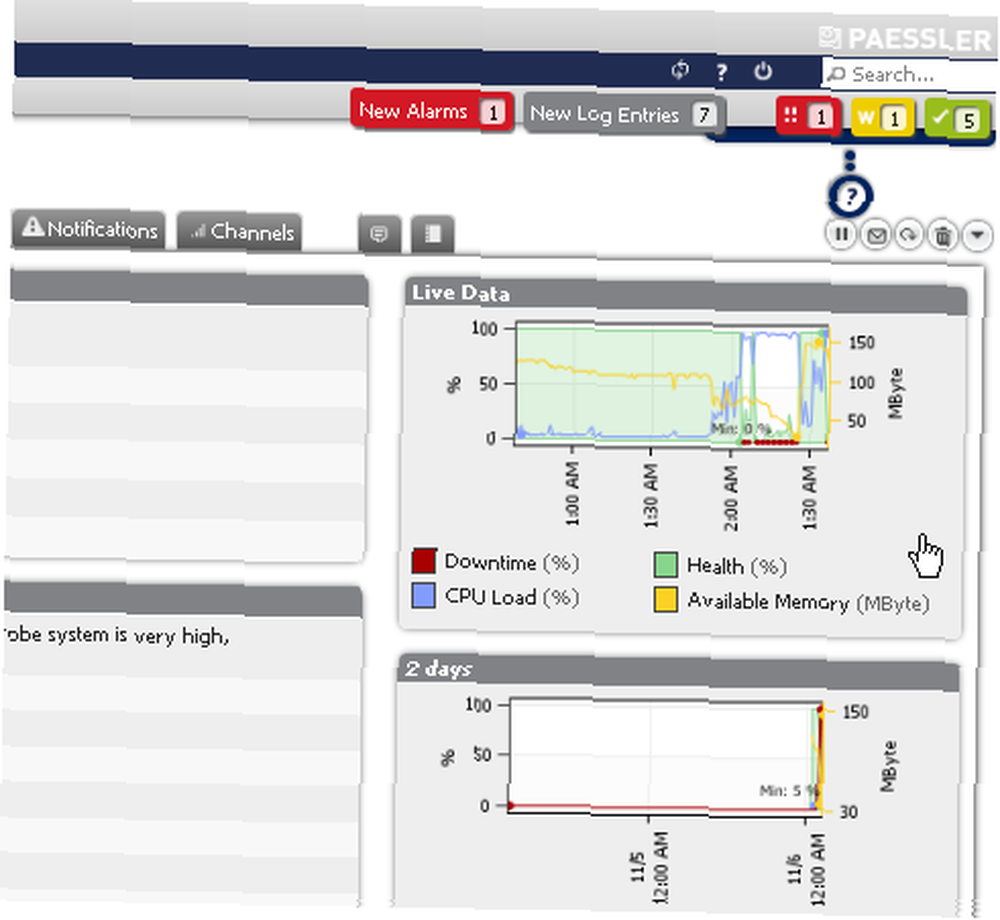
Ako želite bliži prikaz ponašanja uređaja, samo kliknite bilo koji grafikon i on će se prebaciti u način preko cijelog zaslona. Ako ste tip osobe koja voli imati statistiku u stvarnom vremenu na vašem zaslonu (posebno ako koristite prošireni monitor) - idite naprijed i daljinsko se povežite s poslužiteljem i samo prikažite ove grafikone pravo na zaslonu (plus stvarno izgleda cool kad ljudi prolaze pored ...)
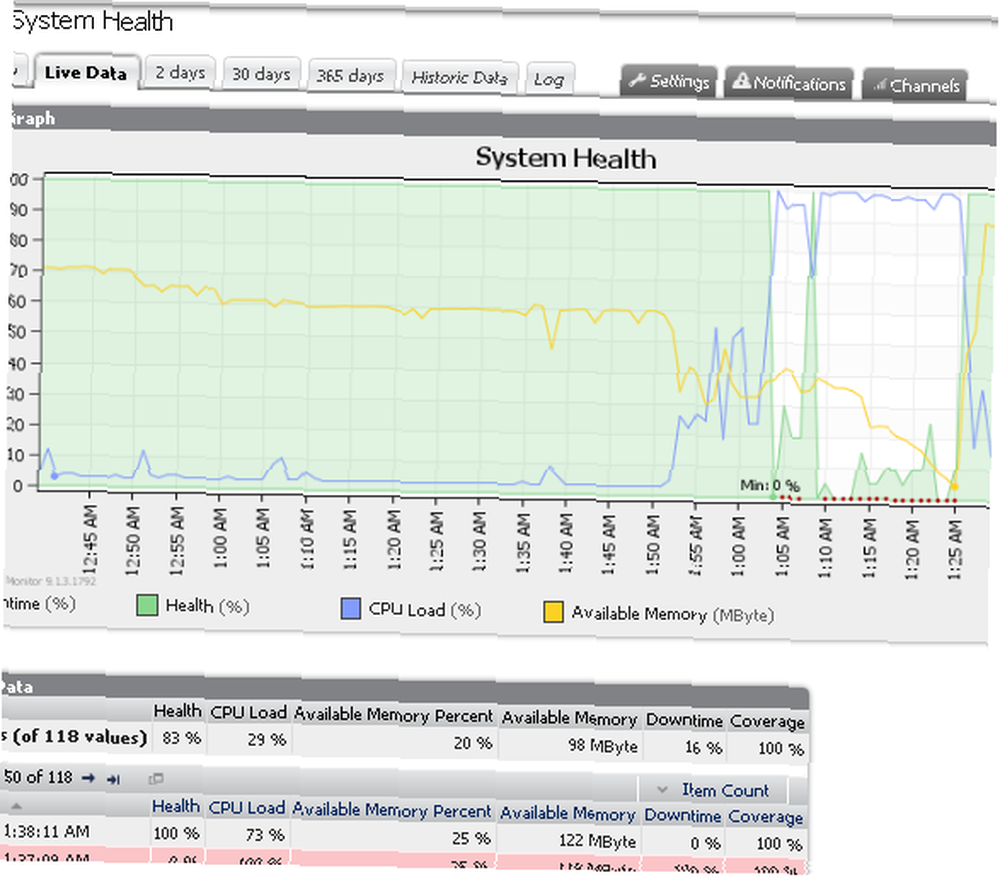
Zapisnici će vam pružiti ogroman broj promjena stanja sustava, obavijesti o alarmu i samo izvješća o stanju o tome što se događa u vašoj mreži i sa svakog uređaja. Nikad nisam vidio freeware koji je toliko učinkovit i koristan kada je u pitanju dobivanje stvarno vrijednih podataka o mreži ili uređaju za daljinsko nadgledanje poput ovog. Zaista sam impresioniran ovim softverom.
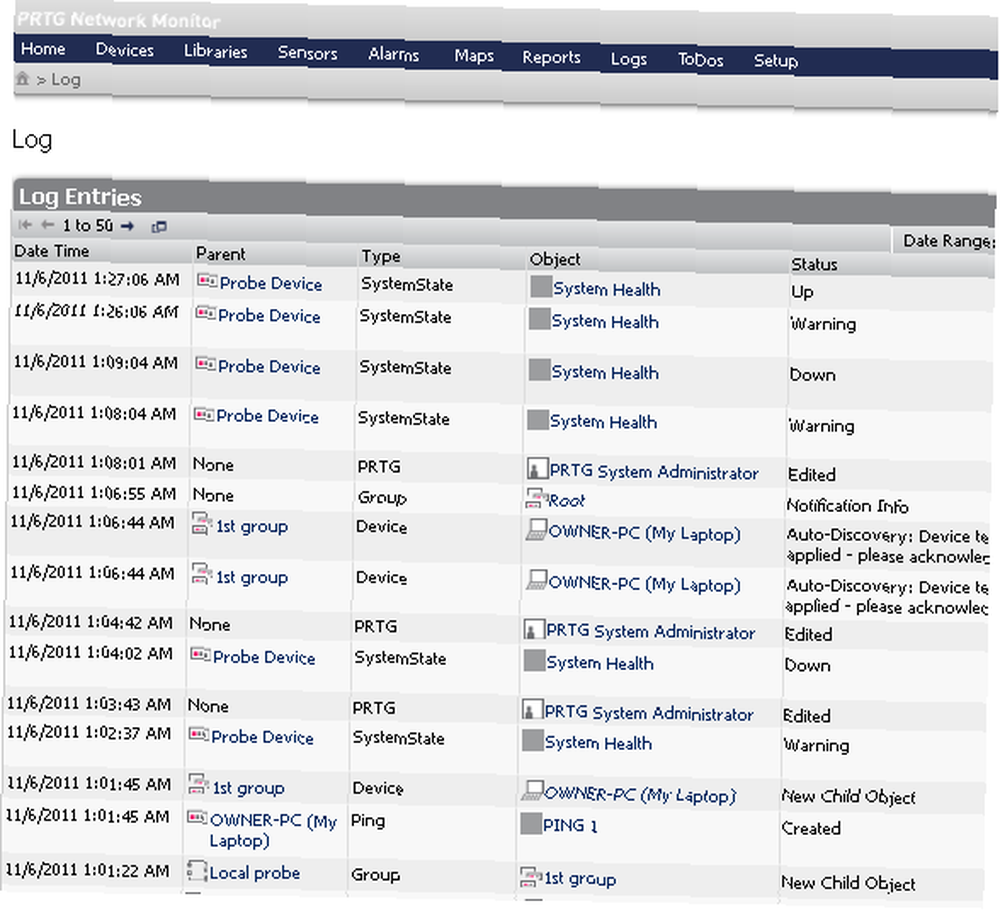
Pokušajte ga instalirati na neko od snažnijih kućnih računala i isprobajte ga ili postavite namjenski poslužitelj za praćenje zdravstvenog stanja mreže i pustite ga da radi i bilježi podatke. Možda ćete biti iznenađeni onim što softver otkriva i onim što vam govori o tome gdje možda gubite propusnost zbog bijeglih procesa ili zaraženih računala.
Pogledajte, i recite nam koliko je dobro funkcionirao za vašu mrežu. Jeste li naučili nešto novo? Podijelite svoja iskustva s njim u odjeljku s komentarima u nastavku.
Kreditna slika: Shutterstock











